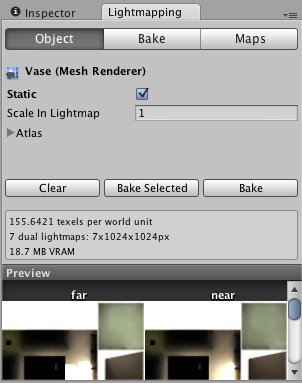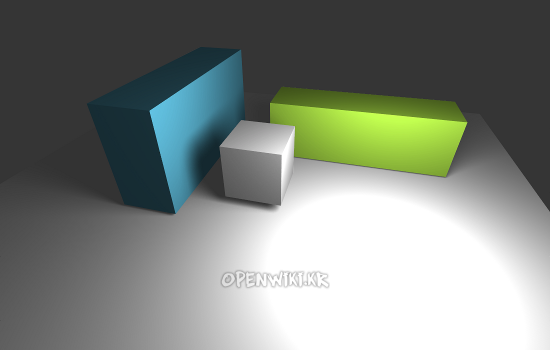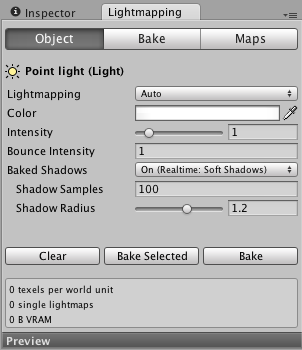Lightmapping Quickstart
이것은 Unity에서lightmapping의 도입적인 설명입니다. 더 자세한 주제를 위해서는 in-depth description of lightmapping in Unity를 살펴보시기 바랍니다.
Unity는 내장lightmapper를 가집니다: 그것은Illuminate Labs에 의한 _Beast_ 입니다. Lightmapping은 Unity안에서 완전히 통합됩니다. 이것은 계정 메쉬, 재질, 텍스쳐 그리고 조명을 고려해서 Beast가 사용자의 씬이 Unity 안에서 어떻게 셋업되는지에 기반해서 사용자의 씬을 위해lightmaps을 만든다는 것을 의미합니다. 그것은 또한lightmapping이 렌더링 엔진의 완전한 부분이라는 것을 의미합니다 – 사용자의lightmaps이 일단 생성되면 사용자가 어떤 것을 할 필요가 없고 그들은 오브젝트에 의해 자동적으로 선택될 것입니다.
Preparing the scene and baking the lightmaps
메뉴로 부터 _Window – Lightmapping_ 을 선택하는 것은 Lightmapping window를 열 것입니다:
- 사용자가lightmap 되어지기를 원하는 모든 메쉬는lightmapping를 위해서 적절한 UVs를 가져야 한다는 것을 확실시 합니다. 가장 쉬운 방법은 mesh import settings에서 _Generate Lightmap UVs_ 옵션을 선택하는 것입니.
- _Object_에서 Mesh Renderer 또는Terrain을 _static_ 으로 마크합니다 – 이것은 Unity에게 그러한 오브젝트들이 움직이거나 변하지 않을 것이라고 말할 것이고 그들은lightmap 되어질 수 있습니다.
- Lightmaps의 화상도를 컨트롤하기 위해서 _Bake_으로 가서 _Resolution_ 값을 조정합니다. (사용자가 사용자의lightmap texels을 어떻게 사용하는지에 대한 더 좋은 이해을 가지기 위해 Scene View 내에서 _Lightmap Display_ 윈도우를 보고 _Show Resolution_를 선택합니다).
- _Bake_를 누릅니다.
- 오른쪽 아래 코너에서 Unity 편집기의 상태 바에서 진행바가 나타납니다.
- 베이킹이 끝날 때 사용자는Lightmap 편집 윈도우의 아래에서 bake된 모든 lightmaps을 볼 수 있습니다.
씬과 게임 뷰는 업데이트할 것입니다 – 사용자의 씬은 lightmap 되어집니다!
Tweaking Bake Settings
사용자 씬의 마지막 모습은 사용자의 조명 셋업과 bake 세팅에 많이 의존합니다. 조명 퀄리티를 향상할 수 있는 몇몇 기본 세팅의 예제를 봅니다.
두어개의 직육면체와 가운데에 하나의 정점 조명이 있는 함께 있는 하나의 씬입니다. 조명은 단단한 그림자를 캐스트하고 효과를 꽤 지루하고 인공적입니다.
조명을 선택하고 Lightmapping 윈도우의 Object를 오픈하는 것은 Shadow Radius과 Shadow Samples 속성을 보여줍니다. 그림자 반지름을 1.2로 그림자 샘플을 100으로 세팅하는 것 그리고 다시 베이킹하는 것은 넓은 penumbra와 함께 부드러운 그림자를 생산합니다 – 우리의 이미지는 벌써 훨씬 좋아 보입니다.
Unity Pro와 함께 우리는 글로벌 Illumination을 활성화하고Sky Light을 추가하는 것에 의해 한 스텝 더 나아가서 씬을 취할 수 있습니다. Bake pane에서 우리는 Bounces 의 숫자를 1로 세팅하고 Sky Light Intensity 를 0.5로 세팅합니다. 결과는 미묘한 확산 반사적인 효과(녹색과 파랑색 직육면체로 부터 색상 출혈)와 함께 더욱더 부드러운 조명 입니다 – 훨씬 더 훌륭하고 그것은 여전히 3개의 직육면체와 하나의 조명입니다!
Lightmapping In-Depth
Lightmapping과 관련 세팅에 대한 더 많은 정보를 위해 in-depth description of lightmapping in Unity를 참고해 보시기 바랍니다.
- 출처: 유니티코리아위키 (CC BY-NC-SA 2.0)